



  |   |
| • | Skanna till bild Skannar en sida direkt till ett bildredigeringsprogram. Du kan välja ett valfritt bildredigeringsprogram på datorn. |
| • | Skanna till OCR Konverterar skannade dokument till redigerbara textfiler. Du kan välja målprogram för den redigerbara texten. Du måste installera Presto! PageManager på din dator. Mer installationsinformation finns i Skanna med Presto! PageManager eller TWAIN-program (Macintosh). |
| • | Skanna till e-post Bifogar skannade bilder till ett e-postmeddelande. Du kan även välja bilagans filtyp och skapa en sändlista med e-postadresser som hämtas från din e-postadressbok. |
| • | Skanna till fil Sparar en skannad bild i en valfri mapp på hårddisken (lokal eller nätverk). Du kan också välja vilken filtyp som ska användas. |
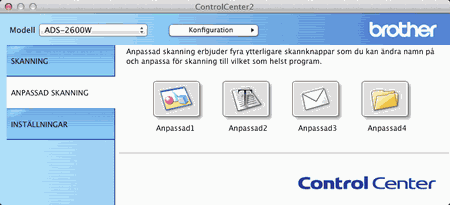
  |   |